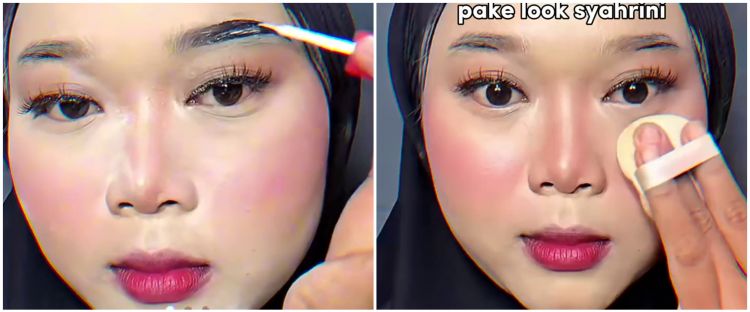Cara sederhana memasangkan laptop dengan monitor eksternal, main game makin puas
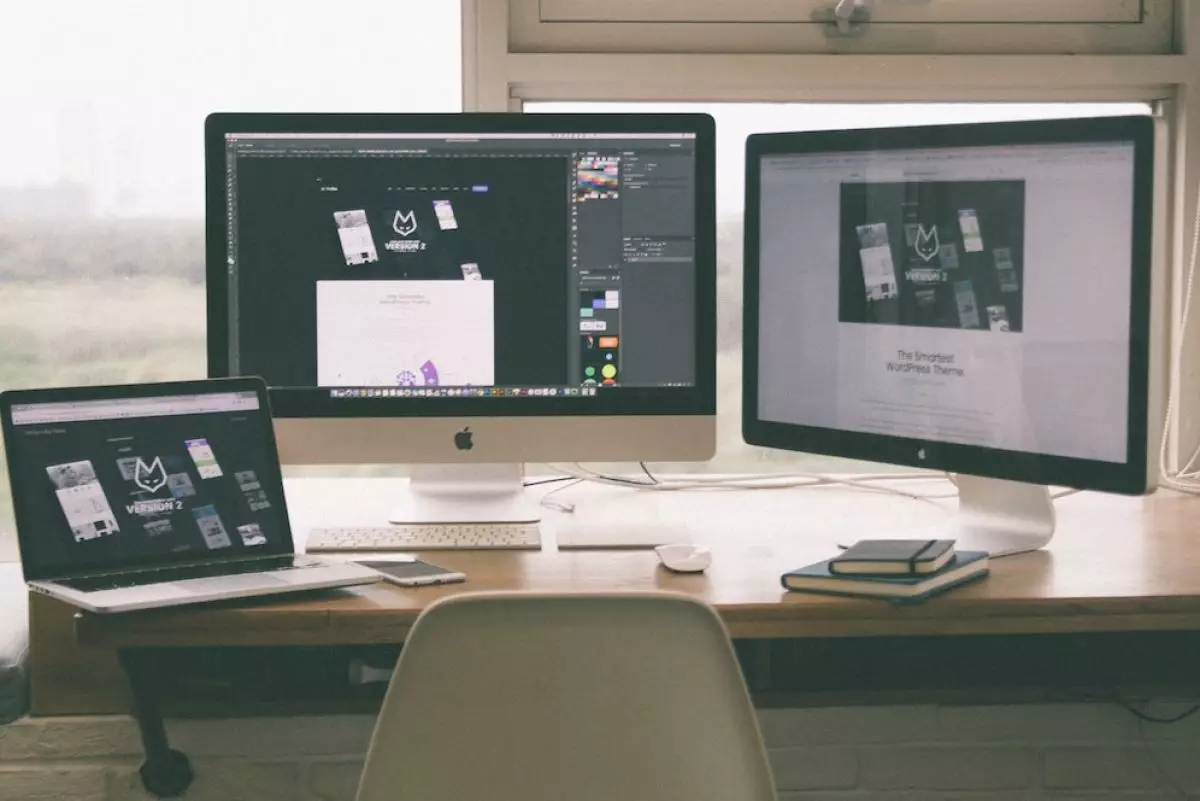
foto: pexels.com/Tranmautritam
Techno.id - Salah satu cara agar penggunaan laptop lebih maksimal adalah dengan memasangkannya dengan monitor eksternal. Cara ini bukanlah sesuatu yang baru dan sudah banyak sekali dilakukan.
Bagi pekerja di bidang multimedia, memasangkan laptop dengan monitor sangat memudahkan dalam proses bekerja. Ini dikarenakan kebutuhan untuk meliat visual yang lebih luas akan jauh lebih mudah.
-
Cara menghubungkan monitor eksternal pada laptop meski layar built-in tertutup Kendati posisi layar built-in laptop tertutup, laptop tetap akan menyala
-
Cara mengatur kecerahan layar laptop dan komputer, cukup gunakan tombol short Kondisi layar yang terlalu redup atau bahkan terang membuat mata lebih cepat merasa lelah. Maka, kamu perlu tahu cara praktis ini.
-
4 Alat kalibrasi monitor komputer agar dapat menampilkan warna dengan akurat Kalibrasi warna penting untuk memastikan apa pun yang ditampilkan di layar terlihat baik, mulai dari game hingga film
Misalnya untuk keperluan pengeditan foto dan video, desain grafis, keduanya tentu memerlukan atensi tinggi. Melihat detail akurasi warna, kontras, ketajaman akan lebih efektif jika didukung teknologi monitor yang mumpuni.
Untuk keperluan bermain game, rasanya akan sangat puas. Sebab kamu bisa lebih fokus dengan visual yang jauh lebih kaya lagi. Tentu ini mengingat grafis game yang biasanya terdiri dari berbagai komposisi yang meriah.
Kali ini techno.id telah merangkum dari digitaltrends pada Rabu (24/5), cara memasangkan laptop dengan monitor eksternal.

foto: pexels.com/Mateusz Dach
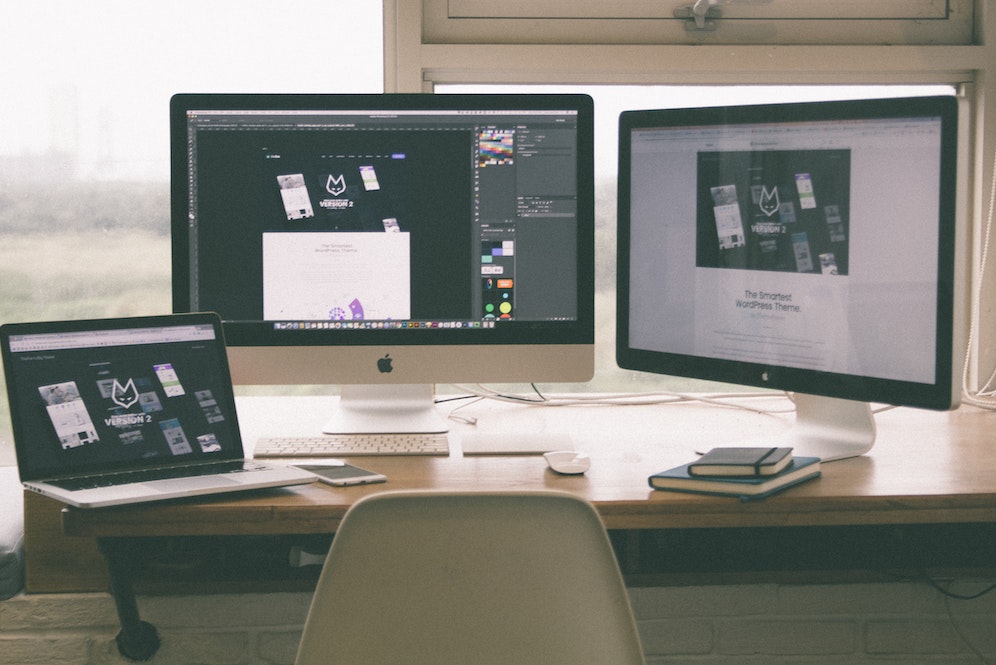
Cara sederhana memasangkan laptop dengan monitor eksternal
Sebelum memasangkan laptop dan monitor, ada baiknya untuk memperhatikan unsur konektivitas pada laptop. Jika kamu memiliki laptop yang dirilis baru-baru ini maka ouputnya bertipe HDMI. Kondisi ini jauh lebih mudah karena monitor keluaran terbaru mendukung tipe tersebut. Kamu perlu memasangkan monitor dengan laptop yang memiliki port yang kompatibel.
Namun jika ternyata pilihan konektivitasnya berbeda, maka kamu perlu membeli adapter atau konverter. Semisal adapter HDMI ke Display Port, atau aadapter USB-C ke HDMI.
1. Colokkan ujung kabel atau adapternya ke laptop milikmu. Colokkan ujung yang satunya lagi ke monitor milikmu
2. Nyalakan laptop jika masih dalam keadaan mati saat kabel dipasangkan. Jika kabel kompatibel dan terpasang dengan benar, kamu akan melihat layar yang terduplikasi di monitor eksternal. Tampilannya adalah bawaan dari Windows dan bisa disesuaikan
3. Jika tidak hendak menduplikasi dan ingin memanjangkan tampilan dari laptop, arahkan di laptop ke pengaturan tampilan lalu ganti ke pilihan Perpanjang.
Bagi pengguna Windows caranya sebagai berikut: Buka Settings, pilih System, kemudian pilih Display. Di bawah tulisan Multiple display, atur opsi drop down menjadi Extend these display.
Sementara bagi pengguna Mac caranya sebagai berikut: Buka System Preferences, pilih Displays, lalu pilih Arrangement. Untuk membuat display mirror, klik kotak Mirror Displays. Untuk memperpanjang tampilan, klik kembali pada kotak sebelumnya.
RECOMMENDED ARTICLE
- 5 Perbedaan spesifikasi Oppo Find N2 Flip dan Samsung Galaxy Z Flip 4, mana lebih unggul?
- Miliki transisi audio antar perangkat yang mulus, ini spesifikasi earbuds Beats Studio Buds +
- 11 Alasan mengapa headphone kabel lebih baik daripada headphone bluetooth, pahami sebelum membeli
- 5 Rekomendasi aplikasi latihan mengetik 10 jari, tugas jadi cepat beres
- Topton M6S, mini PC seukuran smartphone dengan RAM 12 GB
HOW TO
-

Cara bikin HP jadi mouse di laptop atau PC terbaru di 2025, praktis dan ternyata gampang
-

10 Prompt ChatGPT untuk olah data Microsoft Excel, kerjaan 4 jam bisa selesai dalam satu klik
-

10 Model GPT di 2025 untuk otomatisasi kerjaan kantoran, awalnya butuh berjam-jam kini sedetik selesai
-

Terbaru di 2025, ini cara menonaktifkan smartphone dari jarak jauh jika dicuri
-

Cara sederhana menghilangkan Recent Files pada Windows 11 di PC dan laptop, amankan privasi sekarang!
TECHPEDIA
-

10 Cara download gambar di Pinterest kualitas HD, cepat dan mudah dicoba
-

Cara download game PS2 dan PS3 di laptop dan HP, bisa main berdua
-

10 Fitur canggih iPhone 16E, bakal jadi HP Apple termurah di bawah Rp 10 juta?
-

10 HP Xiaomi in bakal kebagian AI DeepSeek, bisa kalahkan AI dari Google atau ChatGPT?
-

Waspada, undangan pernikahan palsu lewat HP ini berisi virus berbahaya
LATEST ARTICLE
HOW TO Selengkapnya >
-
![Cara bikin HP jadi mouse di laptop atau PC terbaru di 2025, praktis dan ternyata gampang]()
Cara bikin HP jadi mouse di laptop atau PC terbaru di 2025, praktis dan ternyata gampang
-
![10 Prompt ChatGPT untuk olah data Microsoft Excel, kerjaan 4 jam bisa selesai dalam satu klik]()
10 Prompt ChatGPT untuk olah data Microsoft Excel, kerjaan 4 jam bisa selesai dalam satu klik
-
![10 Model GPT di 2025 untuk otomatisasi kerjaan kantoran, awalnya butuh berjam-jam kini sedetik selesai]()
10 Model GPT di 2025 untuk otomatisasi kerjaan kantoran, awalnya butuh berjam-jam kini sedetik selesai
-
![Terbaru di 2025, ini cara menonaktifkan smartphone dari jarak jauh jika dicuri]()
Terbaru di 2025, ini cara menonaktifkan smartphone dari jarak jauh jika dicuri